AirPods са едни от най-добре произведените безжични слушалки на пазара. AirPods с техния чип H1 (AirPods 2) или W1 (AirPods 1) са шедьовър на изработката. С течение на времето обаче AirPods могат да покажат известно износване, както се очаква от всяко електронно устройство, и това може да доведе до голям брой проблеми, включително неправилно зареждане.
Ако вашите AirPods не се задействат, има някои стъпки, които можете да предприемете, за да отстраните проблема, преди да похарчите повече за нова настройка.
Съдържание
-
Видео: Airpods не се зареждат (текстови инструкции по-долу)
- Свързани статии:
-
Механизми за зареждане на AirPods
- Три ключови електронни точки за контакт на AirPods
-
Как да поправите AirPods, които не се зареждат
- Проверете индикатора за състоянието на кутията за зареждане.
- Проверете кабела за зареждане.
- Виждате ли показаната икона за зареждане?
- Проверете портовете за зареждане на AirPods и точките за контакт.
- Почистете вътрешните контакти на кутията на AirPods.
- Нулирайте вашите AirPods и проверете зареждането.
- Не може да се нулират AirPods. Няма жълта светлина при опит за нулиране
- Колко струва да смените или поправите AirPods?
-
Ето един трик, за да получите евтини заместители на AirPods от Apple
- Подобни публикации:
Видео: Airpods не се зареждат (текстови инструкции по-долу)
Свързани статии:
- AirPods свирят само на едно ухо? Ето как да поправите
- Усъвършенстване на двойното докосване на Airpods
- Как да калибрираме ниския звук с AirPods
- AirPods не се сдвояват автоматично с вашите устройства? Оправи го
- AirPods не се свързват с Apple Watch? Ето как да поправите
- Слушайте на живо с AirPods
Механизми за зареждане на AirPods
Калъфът е основният компонент за механизма за зареждане и поддържа множество пълни зареждания. След като се заредят напълно, вашите AirPods получават до пет часа време за слушане или два часа време за разговори с едно зареждане.
Когато батерията ви свърши, заредете AirPods за около 15 минути и получавате около три часа време за слушане или един час време за разговори.
Вградената батерия в AirPods е 93 миливата и обикновено има дълъг срок на годност.
Въпреки това има вероятност батериите да показват признаци на износване. Вероятно проблемът ви със зареждането е по-вероятно свързан с точките за контакт на AirPods.
Три ключови електронни точки за контакт на AirPods
- Главата на USB кабела, която е свързана към източника на захранване/порта
- Контактната точка на Lightning Connector на кутията
- Контактни точки на AirPods върху калъфа
Когато вашите AirPods спрат да се зареждат или зареждат бавно, има вероятност една от тези контактни точки да има проблем или да имате проблем със самата батерия.
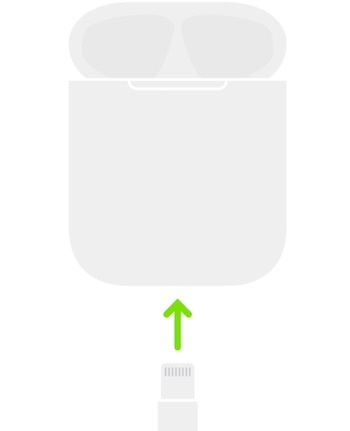
Как да поправите AirPods, които не се зареждат
Проверете индикатора за състоянието на кутията за зареждане.
С вашите AirPods в калъфа, индикаторът за състоянието трябва да свети зелено, което означава, че е напълно зареден.
Ако вместо това постоянно виждате кехлибарена светлина дори след зареждане през нощта, това може да означава, че имате проблеми със зареждането на устройството.
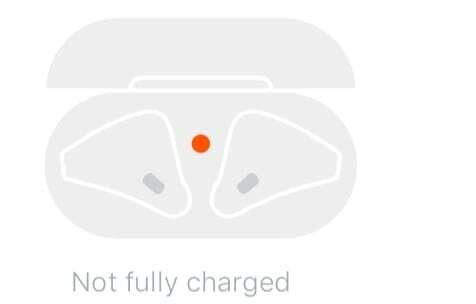
Проверете кабела за зареждане.
Започнете, като проверите кабела за зареждане, който използвате за зареждане на AirPods.
Apple препоръчва използването на зарядно устройство за iPhone или iPad за зареждане на калъфа
- Опитайте ново зарядно за iPhone/iPad и вижте дали има разлика
- Вместо това свържете калъфа за зареждане на AirPod към вашия MacBook и вижте дали се зарежда до зелената светлина за състоянието
Предлагаме ви да заемете зарядно за iPhone/iPad от приятел и да го изпробвате, само за да изключите проблеми с кабела за зареждане.
Уверете се, че вашите AirPods са поставени правилно в кутията за зареждане, когато затворите капака. Ако те не се свързват адекватно с точките за зареждане, вашите AirPods няма да се заредят.
Виждате ли показаната икона за зареждане?
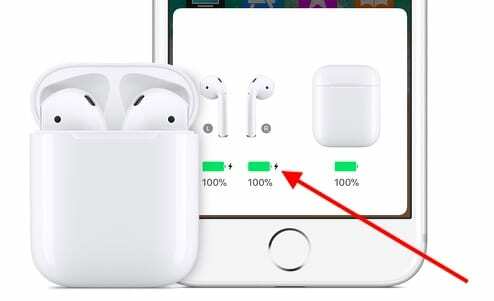
Отворете капака на кутията и го дръжте близо до вашето iOS устройство.
Изчакайте няколко секунди, за да видите икона за зареждане до иконата на батерията, докато вашите AirPods са свързани към захранването.
Виждате ли иконата за зареждане?
Ако не го виждате, това би означавало, че единиците изобщо не се зареждат.
По същия начин, проверете отново батерията на вашето Apple устройство за да се уверите, че работи.
Проверете портовете за зареждане на AirPods и точките за контакт.
Почиствате ли редовно своите AirPods?
Много потребители на AirPod често забравят да правят редовното поддръжка на техните AirPods, и това може да доведе до проблеми като бавно зареждане или липса на зареждане.
Както при всяко електронно устройство, външните портове на устройството могат да натрупват прах и отломки при ежедневна употреба.
Когато контактите за зареждане съберат достатъчно остатъци, това може да наруши процеса на зареждане.

Ще ви трябват четка за зъби с меки косми, чиста кърпа от микрофибър и мека междузъбна четка.
Започнете с оценка на точките за зареждане на вашия AirPods калъф.
Почистете порта за зареждане на кутията с мека четка за зъби.

След като почистите външния контакт за зареждане на кутията, след това проверете и почистете вътрешните контакти, ако е необходимо, като използвате много мека междузъбна четка.

Почистете вътрешните контакти на кутията на AirPods.
Използвайте 70% изопропилов алкохол и чиста кърпа от микрофибър, за да почистите кутията за зареждане на AirPods и се уверете, че течността не попада в порта за зареждане на кутията.


След като бъдат почистени, поставете AirPods в кутията и заредете за 15 минути и проверете. Можете ли да видите иконата за зареждане на вашия iPhone?
В повечето случаи сме виждали, че проблемът със зареждането се разрешава незабавно, след като всяка мръсотия бъде премахната от контактите за зареждане на AirPods.
Нулирайте вашите AirPods и проверете зареждането.
Ако имате проблеми със зареждането дори след проверка и почистване на контактите за зареждане на AirPods, опитайте нулиране на AirPods и вижте дали помага при проблема.
За да нулирате вашите AirPods, натиснете и задръжте бутона на гърба на калъфа за зареждане. Моля, проверете статията по-долу, за да видите подробности относно нулирането на вашите AirPods.
Ако все още не можете да заредите своите AirPods или вашите AirPods се зареждат много бавно, ще трябва свържете се с поддръжката на Apple за информация за ремонт и подмяна.
Не може да се нулират AirPods. Няма жълта светлина при опит за нулиране
Една от стъпките за отстраняване на неизправности, които са от съществено значение, за да накарате вашите AirPods да работят, е да опитате да ги нулирате.
Много потребители се оказват в досадна ситуация, когато се опитват да нулират своите AirPods.
Правилната последователност от действия при нулиране на AirPods е да натиснете и задържите бутона за настройка на гърба на калъф и продължете да натискате, докато видите, че индикаторът на състоянието мига бяло, след това кехлибарено и след това мига бяло непрекъснато.
За съжаление, за някои потребители кехлибарената светлина никога не се показва, когато бутонът за нулиране се натисне и задържи на кутията на AirPods. Индикаторът на състоянието просто продължава да показва бялата мигаща светлина и операцията за нулиране е невъзможна.
Ако се окажете в тази ситуация с вашите AirPods, проверете следните стъпки:
- Нулирайте мрежовите настройки на вашия iPhone. Докоснете Настройки > Общи > Нулиране > Нулиране на мрежовите настройки (Моля, отбележете вашите Wi-Fi идентификационни данни, преди да нулирате, тъй като ще трябва да ги въведете отново)
- След като операцията за нулиране на мрежата приключи, изключете AirPods, като докоснете Bluetooth в настройките и изберете да забравите.
- Сега опитайте и използвайте операцията за нулиране на кутията.
- Ако стъпките по-горе не са решили проблема ви, погледнете контактите в долната част на вашите AirPods
- Почистете контактите за зареждане на вашите AirPods, както и контактните точки в кутията.
- Поставете вашите AirPods в калъфа след почистването
- Сега опитайте да нулирате AirPods и трябва да видите кехлибарена светлина за състоянието.
Колко струва да смените или поправите AirPods?
Apple предполага, че цената за смяна на батерията на вашите AirPods и калъфа за зареждане на AirPods е $49.
Това не включва данъците и таксата за доставка от $6,95, ако решите да ги изпратите за ремонт.
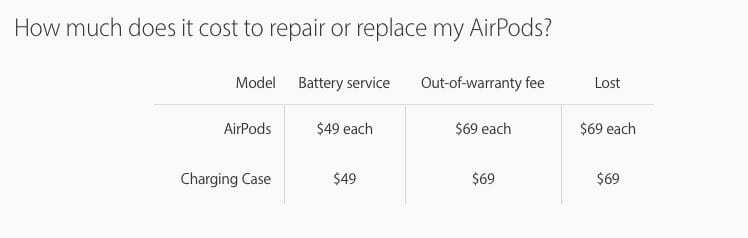
Най-доброто нещо, което трябва да направите, е да опитате да почистите контактите за зареждане на кутията и AirPods и ако не работи дори след нулиране на устройството, ще трябва да се свържете с Apple и да поръчате замяна или сервиз батерия.
Ако мислите за второ поколение AirPods, това може да е подходящ момент да го разгледате. Ако търсите само смяна на калъфа за AirPods, сега можете да получите калъфа за безжично зареждане от Apple.
Ето един трик, за да получите евтини заместители на AirPods от Apple
Washington Post наскоро написа статия за проблема около умиращите батерии на AirPods. Джефри Фаулър от WAPO прекарва известно време, разглеждайки вътрешните части на AirPods и показвайки как и къде са поставени батериите на AirPods. В своето изследване той установи, че има някои начини, по които можете да получите евтина подмяна на AirPods директно от Apple.
Според неговия пост ето три ключови неща, които трябва да имате предвид, когато се свързвате с Apple за подмяна на AirPods:
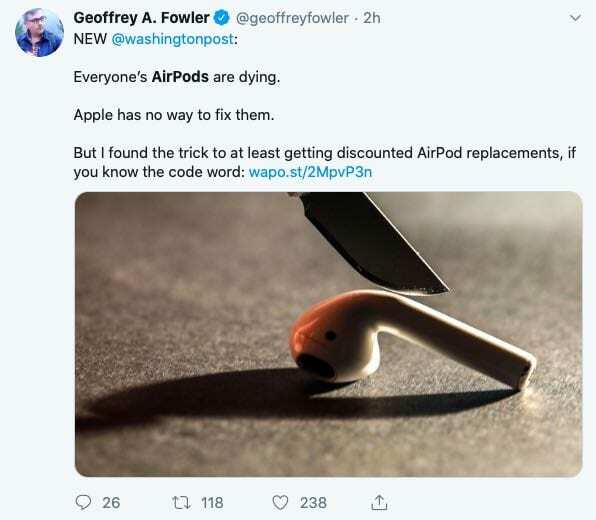
- Ако вашите AirPods са на по-малко от една година и батерията не работи до обещаните пет часа време за слушане, магазин на Apple ще ги замени безплатно.
- Apple наскоро започна да продава своята гаранция AppleCare+ за $29, която покрива и батерията. Но тази разширена гаранция продължава само две години - което не би било достатъчно дълго, за да спаси моите AirPods.
- Ако вашите AirPods са извън гаранция, Apple ще ги замени за $49 за стик - така че в действителност, общо $98. Замяна на калъфа за зареждане, който не се износва толкова бързо, също е $49. Ключовата фраза, която трябва да се каже е „сервиз на батерията."
Надяваме се, че простите процеси на проверка и почистване на контактите за зареждане са отстранили проблема ви, тъй като през повечето време това изглежда е добре.
Моля, уведомете ни в коментарите по-долу, ако имате въпроси или ако искате да споделите съвет, който ви помогна с този проблем.

Обсебен от технологиите от началото на A/UX в Apple, Sudz (SK) отговаря за редакционното ръководство на AppleToolBox. Той е базиран в Лос Анджелис, Калифорния.
Sudz е специализирана в покриването на всички неща за macOS, като е прегледал десетки разработки на OS X и macOS през годините.
В предишен живот Sudz е работил, помагайки на компаниите от Fortune 100 с техните стремежи за технологии и бизнес трансформация.